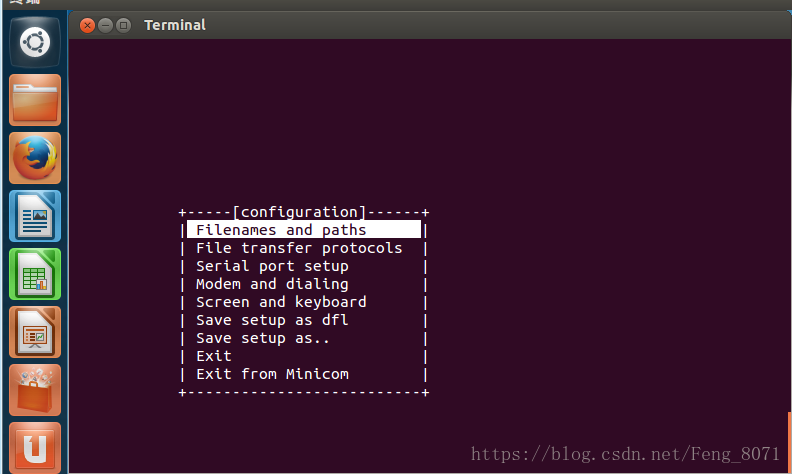虛擬機器主機linux(unbuntu)和開發板使用串列埠連線以及傳送接收檔案
一、串列埠使用背景
基本上檔案都是用tftp、nfs協議上傳和接收,不過這個需要使用到網路,相當於佔用網線口,不過相對而言,檔案上傳速度較快,對於檔案小的檔案(<1M大小),建議使用minicom工具;對於大檔案,推薦使用tftp或者nfs工具。
二、minicom工具
1、linux串列埠裝置
對於電腦本身自帶的配置,那麼串列埠裝置名通常為ttyS0、ttyS1等等,對於串列埠擴充套件處理的,如使用usb轉串列埠設定(usb轉TTL,RS232,RS485等),串列埠裝置名為ttyUSB0、ttyUSB1等等。通過命令
dmesg | grep tty
檢視當前主機上有多少串列埠裝置。
2、安裝minicom
使用minicom相當於一個終端裝置,跟window上的putty類似。
使用命令安裝
sudo apt-get install minicom
3、配置串列埠
使用命令
sudo minicom -s
進入主目錄
進入serial port setup配置串列埠相關引數資訊,如波特率、停止位、校驗位等,注這裡的設定需要跟開發板的串列埠一致。

配置如上圖所示,設定完成後選擇Save setup as dfl將當前設定儲存為預設設定.在配置選單 選Save setup as df1儲存(一定要記得這一步)
選Exit退出
下次在輸入minicon 即可直接進入。(注:加上“-c on”選項表示支援彩色字元顯示。)
注:下次直接進入minicom時,想通過普通使用者許可權就可以進入,需設定:
sudo vim /etc/udev/rules.d/70-ttyusb.rules(若資料夾下無此檔案,直接建立)
增加如下內容:
KERNEL=="ttyUSB[0-9]*",MODE="0666"
儲存,
使用命令sudo chmod 666 /etc/udev/rules.d/70-ttyusb.rules增加可讀寫許可權
重新插入USB轉串列埠,普通使用者就能搞定了
4、其他選項(ctrl+a)
其它選項使用可以藉助ctrl+A->Z操作,所有的功能都可以在這裡查詢。

操作命令如下:
C:清屏
S:傳送檔案
R:接收檔案
T:終端設定,這裡可以設定游標,刪除按鍵,狀態列現實等
F:應該是強制結束檔案傳送
O:配置minicom
J:掛起
B:螢幕回滾
L:控制檯輸出錄影
Q:退出minicom不重置(這個暫時不知道是重置什麼)
X:退出minicom重置(同上)
三、傳送和接收檔案
1、PC機通過串列埠向arm板傳送檔案:
先利用cd命令切換到目標板的接收路徑
然後按CTRL+A ->Z
接著按S
選擇zmodem 傳送模式
在檔案瀏覽模式下選擇需要傳送的PC機的檔案,進入主目錄,選擇相應的檔案,點擊發送。
2、arm開發板通過串列埠向pc機發送檔案:
使用cd命令切換到目標檔案所在目錄
使用sz命令+檔名即開始傳送
sz file
3、PC機通過串列埠接收arm板檔案:
先利用cd命令切換到目標板的接收路徑
然後按CTRL+A ->Z
接著按R
選擇zmodem 接收模式
檢視相關接收檔案
4、arm開發板通過串列埠接收pc機檔案:
使用cd命令切換到目標檔案所在目錄
使用rz命令接收檔案